USB-scherm spiegelen komt eraan!
Laten we eens kijken hoe 1001 TVs nieuwe scherm spiegelen functie te gebruiken - USB-scherm spiegelen, zeer zeer zeer lage vertraging!
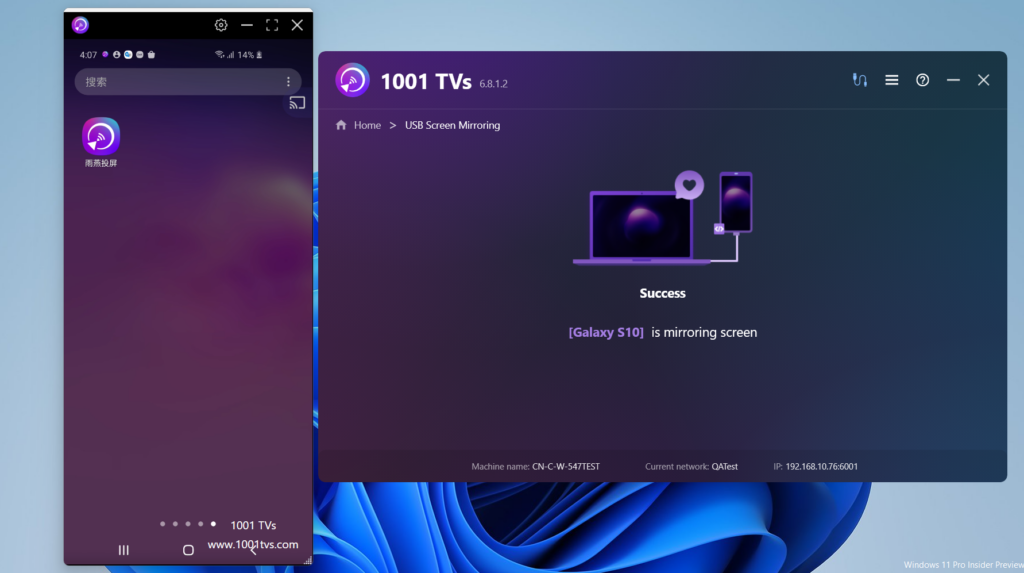
Volg de stappen.
1.Ontwikkelaarsmodus inschakelen op je Android-telefoon
Op Android 4.1 en lager is de Opties voor ontwikkelaars interface is standaard ingeschakeld. Op Android 4.2 en hoger moet je deze interface inschakelen.
Opmerking: Op sommige apparaten is de Opties voor ontwikkelaars interface kan zich op een andere plaats bevinden of een andere naam hebben.
Zoek op het apparaat naar de bouwnummer optie. De volgende tabel toont de locatie van de bouwen nummer in Instellingen op verschillende apparaten:
Google Pixel Instellingen > Over telefoon > Build nummer
Samsung Galaxy S8 en hoger Instellingen > Over telefoon > Software-informatie > Bouw nummer
LG G6 en hoger Instellingen > Over telefoon > Software-informatie > Bouw Aantal
HTC U11 en hoger Instellingen > Over > Software-informatie > Meer > Build Nummer of Instellingen > Systeem > Over telefoon > Software-informatie > Meer > Build Nummer.
OnePlus 5T en hoger instellingen > Over telefoon > Gebouwnummer
Tik op de Bouwnummer optie zevenmaal achter elkaar totdat je het bericht ziet "Je bent nu een ontwikkelaar!" Hierdoor worden ontwikkelaarsopties op je telefoon ingeschakeld.
Als je terugkeert naar de vorige interface, vind je onderaan de opties voor ontwikkelaars.
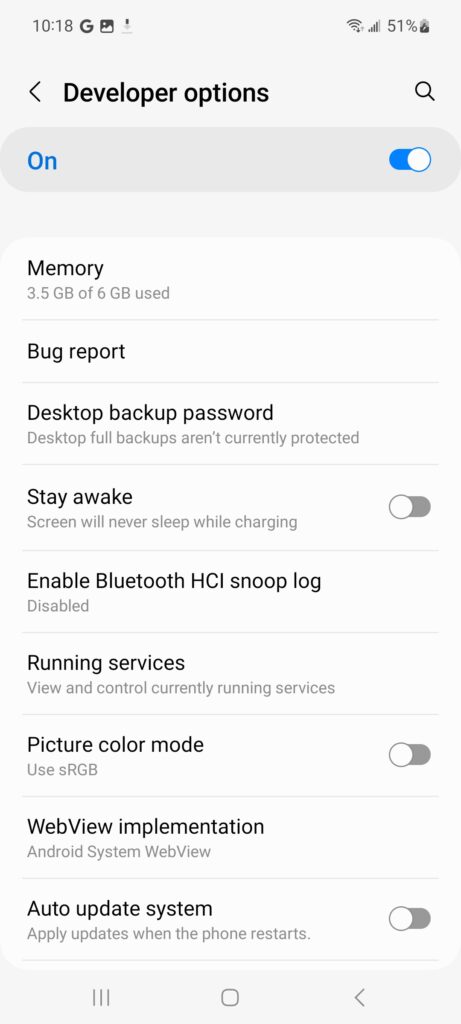
Afbeelding 1. Opties voor ontwikkelaars op het apparaat.
Bovenaan het scherm met ontwikkelopties kunt u deze opties in- of uitschakelen, zoals weergegeven in afbeelding 1. Aan laten staan. Als deze optie uit staat, zijn de meeste opties uitgeschakeld, behalve de opties die geen communicatie tussen het apparaat en de ontwikkelcomputer vereisen.
USB-debugging inschakelen op uw apparaat
Voordat u de debugger en andere tools kunt gebruiken, moet u USB-debugging inschakelen zodat Android Studio en andere SDK-tools het apparaat kunnen herkennen wanneer het is aangesloten via USB.
inschakelen USB foutopsporing in de systeeminstellingen van uw apparaat (onder Opties voor ontwikkelaars). Je vindt deze optie op een van de volgende locaties, afhankelijk van je Android-versie:
Android 9 (API-niveau 28) en hoger: Instellingen > Systeem > Geavanceerd > Opties voor ontwikkelaars > USB-foutopsporing
Android 8.0.0 (API-niveau 26) en Android 8.1.0 (API-niveau 27): Instellingen > Systeem > Opties voor ontwikkelaars > USB-foutopsporing
Android 7.1 (API-niveau 25) en lager: Instellingen > Opties voor ontwikkelaars > USB-foutopsporing
Neem Samsung Galaxy A51 als voorbeeld.
Instellingen - Over de telefoon - Software-informatie
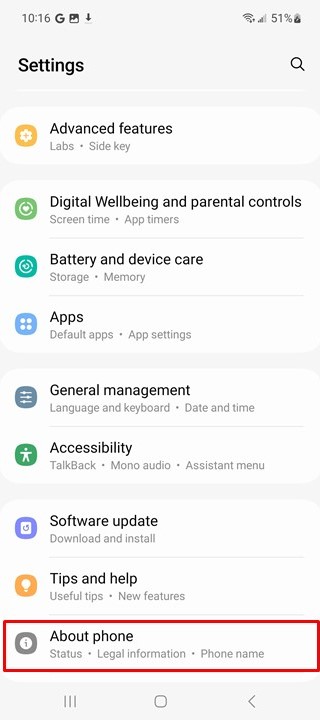
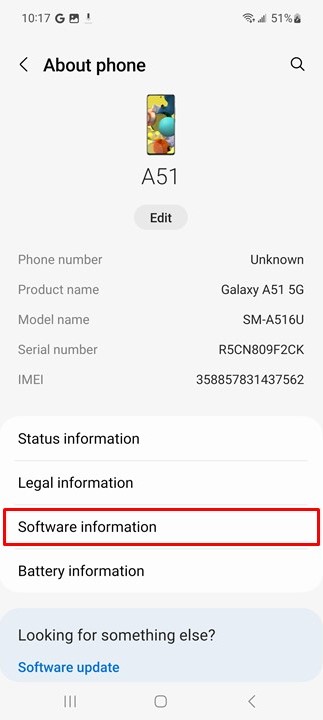
Klik "Bouwnummer" totdat u naar de ontwikkelmodus gaat.
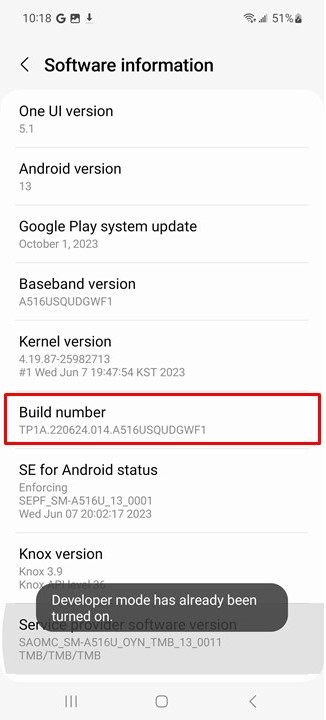
Als u ten slotte terugkeert naar de pagina Systeembeheer, ziet u "Opties voor ontwikkelaars", voer het in en schakel het in. En schakel "USB foutopsporing“.
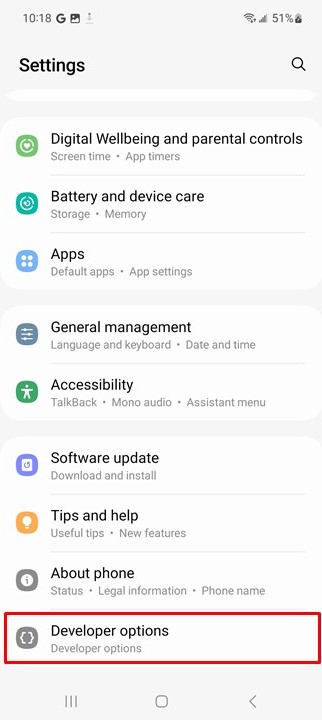
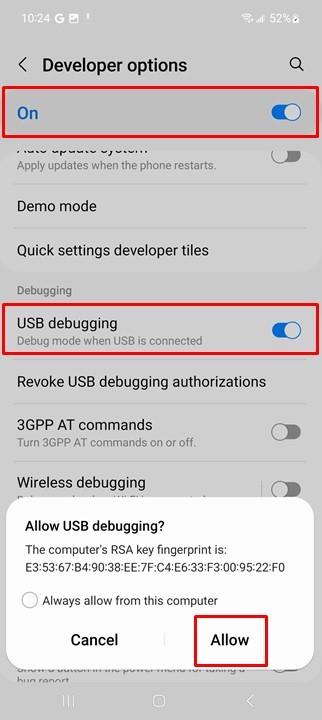
2. Installeer 1001 TVs op uw pc
📥 PC-versie: Downloaden voor Windows
3.Open 1001 TVs op de PC
Klik op "Spiegel telefoon naar pc via kabel"
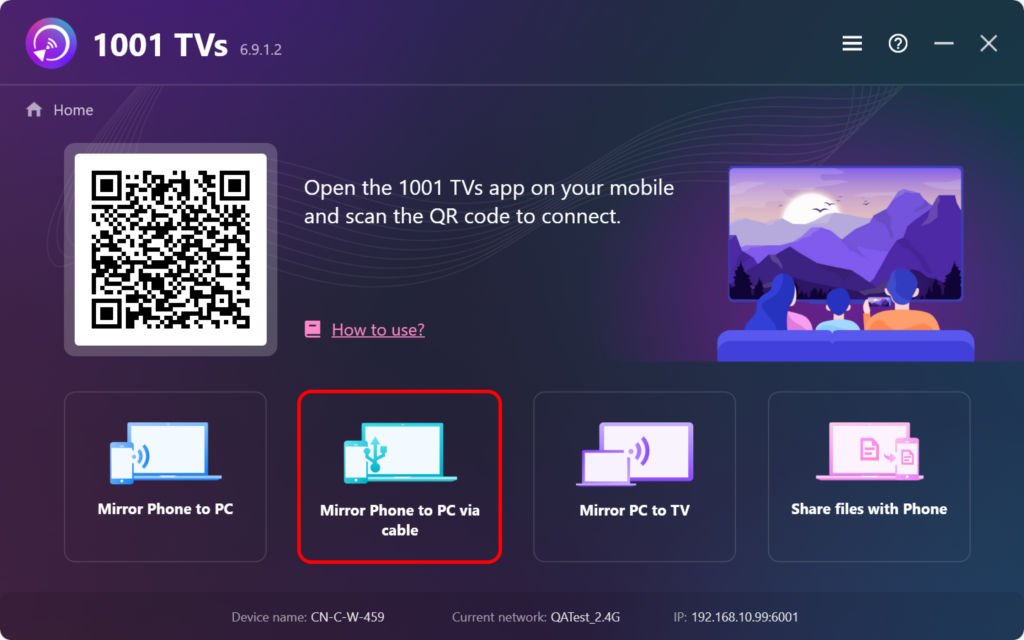
3.Sluit je Android-telefoon via een kabel aan op de pc en houd je telefoon ontgrendeld.
Na het aansluiten van de USB-kabel is de standaard oplaadmodus, wijzig deze in modus voor bestandsoverdracht.
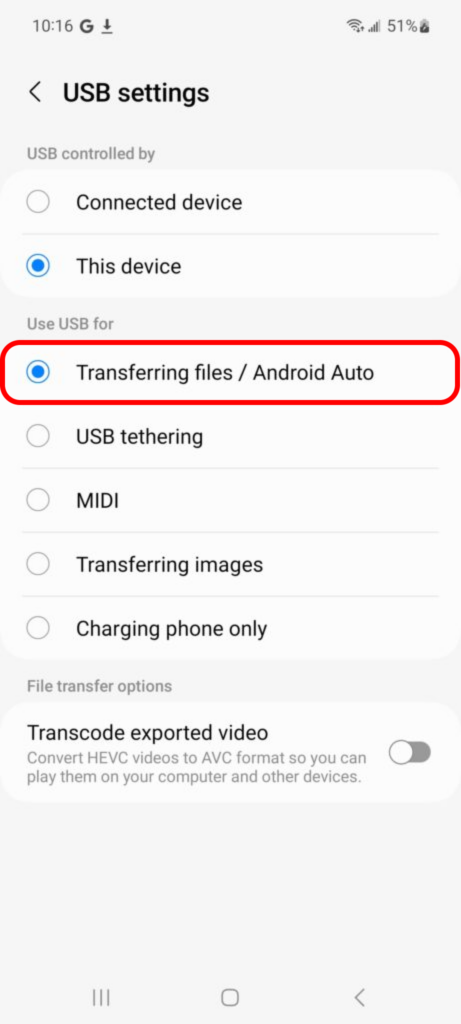
Er verschijnt een pop-upvenster op uw telefoon. "Toestaan".
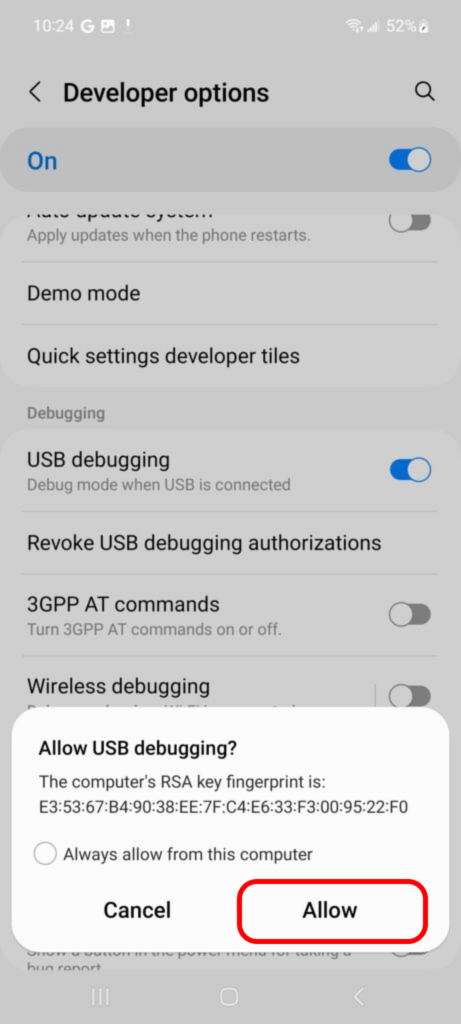
Klik op "Aan de slag" op pc.
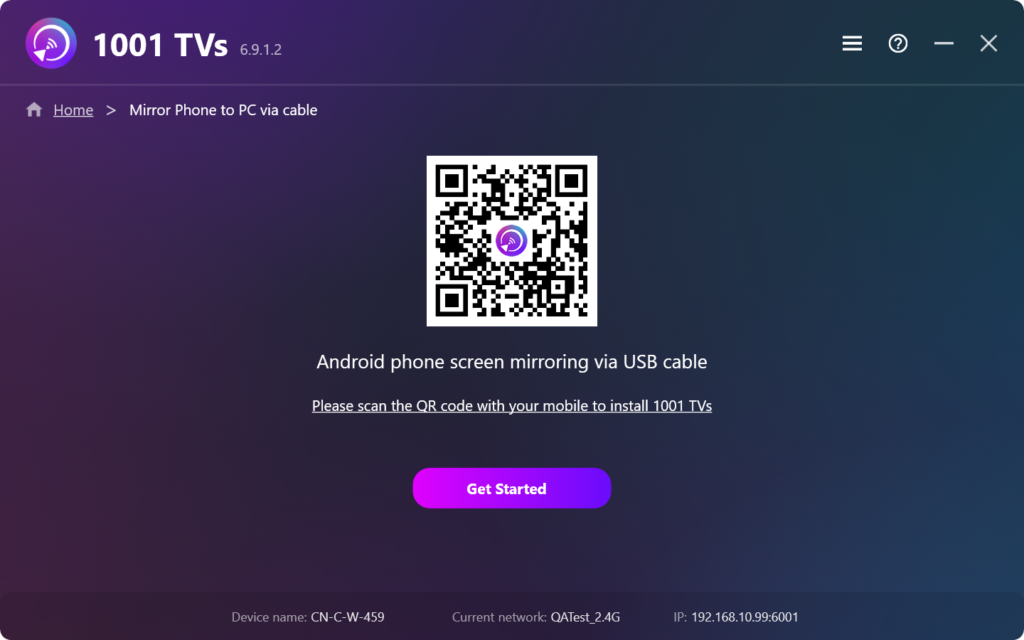
Als alle bovenstaande stappen klaar zijn, kun je ervan genieten. Zo niet, volg dan de handleiding om het opnieuw te controleren.
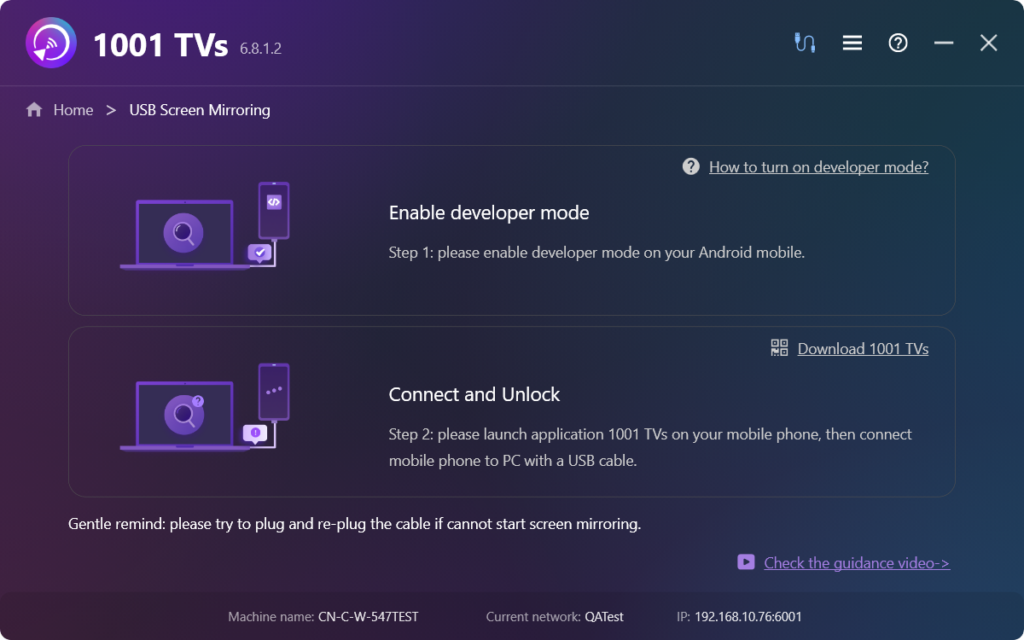
4. Scherm spiegelen is nu met succes ingesteld!
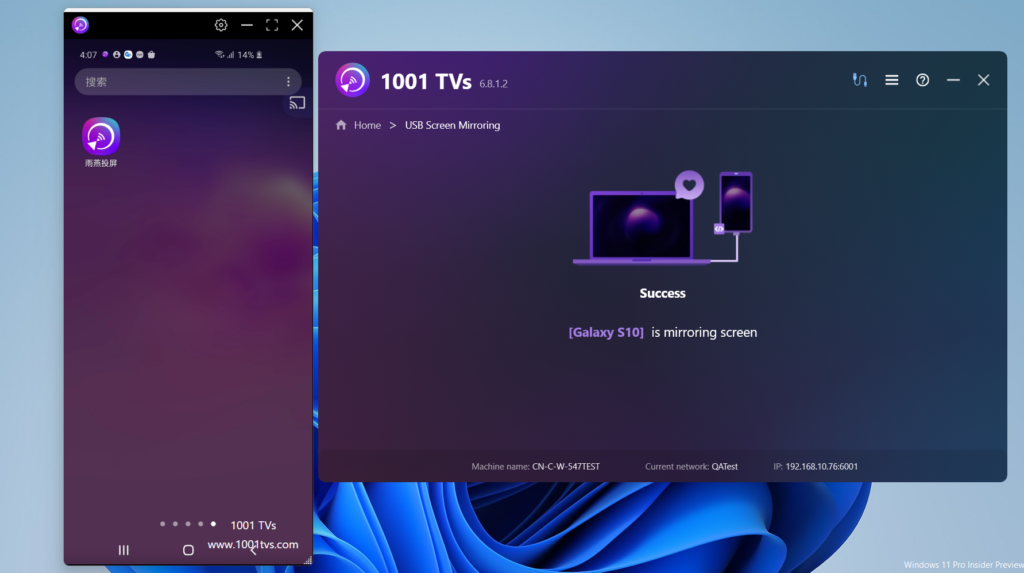
Nu 1001 TVs downloaden
📥 PC-versie: Downloaden voor Windows
